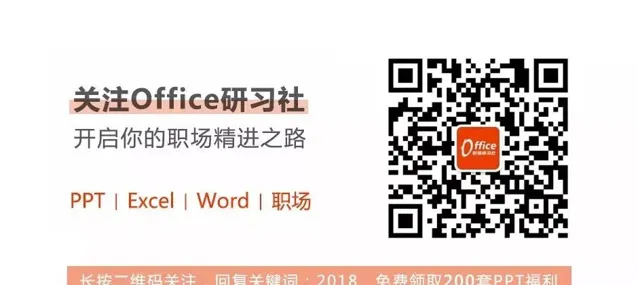点击 👆 office研习社 👇 关注星标 ★ 不迷路
条件格式,是让符合条件的单元格显示为预设的格式。
根据条件使用数据条、色阶和图标集,以突出显示相关单元格,强调异常值,以及实现数据的可视化效果。
今天给大家讲解一下条件格式的玩法~

前天分享了PPT表格的美化,没看过的小伙伴可以点击图片跳转直达哦~
其中提到了「隔行填充底纹」的操作,确实能提升颜值~
在Excel中用条件格式也能够实现。
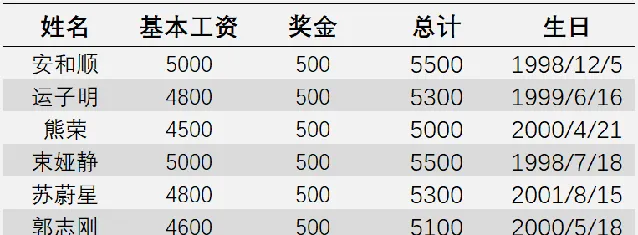
当然也可以手动填充,只不过数据较多时,操作会比较废手。
而用条件格式就不用担心这点。
步骤
1)选中目标区域(需要填充底纹的区域)
2)新建「条件格式」,「规则类型」选择公式,输入「=MOD(ROW(),2)=0」。
3)填充底纹:选择一个你喜欢的颜色~
函数解析:用当前行的行号除以2。后面加个判断=0,如果整除就成立,不整除就不成立。成立则填充底纹。
操作
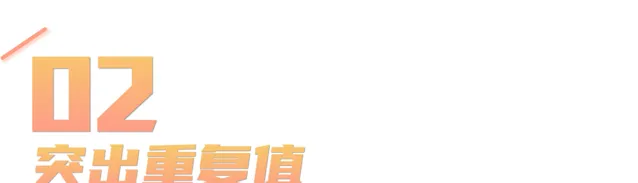
可视化意在更好查看数据,利用视觉获取的信息量,远远比别的感官要多的多。
给表格重复值设置一个显眼的格式,可以帮助我们全面分析数据。
步骤
1)选中目标区域,新建条件格式
2)输入公式「=COUNTIF(B$2:B9,B2)>1」
3)设置字体颜色、加粗处理
操作
将公示复制到相邻列,「TRUE」表示该数据为重复值:
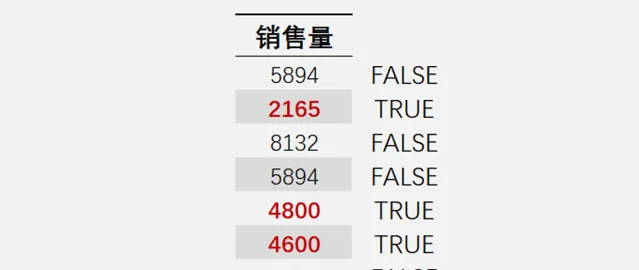

设定一个规则:
15天内到期的合同,用黄色底纹,白色字体加粗的格式来提醒HR做工作交接。
已经到期的合同则用红色底纹,白色字体加粗来做记录。
步骤
1)选中合同终止日期的列,新建条件格式
2)输入公式「 =$F3-TODAY()<15 」
3)设置对应规则格式,这里是15天内到期,所以是黄色底纹+白色加粗字体
4)再选中这列,新建条件格式,输入公式「 =$F3<TODAY() 」,设置红色底纹,白色加粗字体
操作
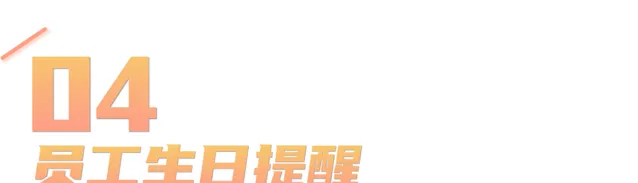
提醒气氛组,提前一周为员工准备生日会~
步骤
1)选中生日列,新建条件格式
2)输入公式 「=DATEDIF($F3,NOW()+7,"yd")<=7」
3)设置格式,咱还是黄色+白色加粗字体吧
操作
DATEDIF函数用于计算两个日期之间的间隔。
第三参数使用yd,表示计算两个日期忽略年的间隔天数。

工作要有计划安排,把一周完成的事项排列出来,可以使工作循序渐进,有条不紊。
为了避免遗漏或重复操作,我们可以将已完成的事项标绿。
步骤
1)选中目标区域,新建条件格式
2)输入公式「=$D3="是"」
3)设置格式,绿底白字加粗
操作

想要清掉所有格式,还原表格,如何操作呢?
进入「管理规则」,把所有规则删掉即可。
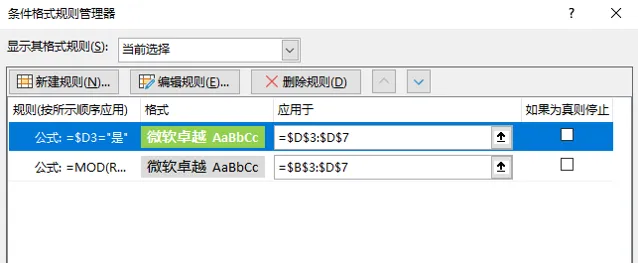
以上就是今天分享的干货技巧,你Get到了吗?别忘记动手练习鸭~
office研习社,每天陪你学习一点点,进步一点点。
喜欢今天的文章,别忘记 「收藏」 点 「在看」 支持~
咱们下期再见!^_^
— END —
©作者:细姐,Excel效率达人,用通俗易懂的方式帮你解决Excel问题。来源:office研习社(ID:office_360)关注我,提高工作效率早下班。